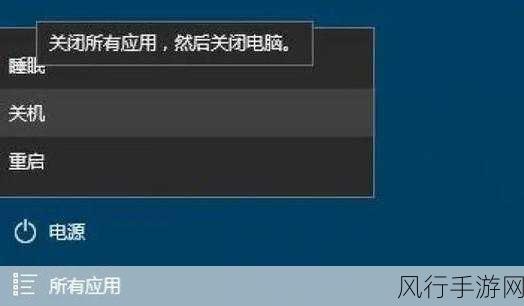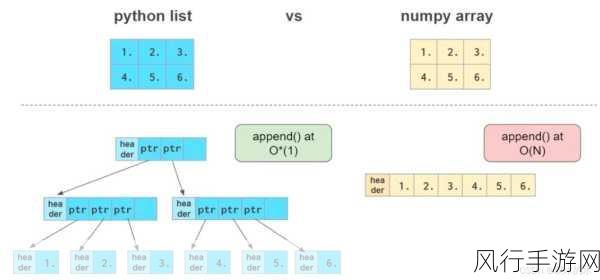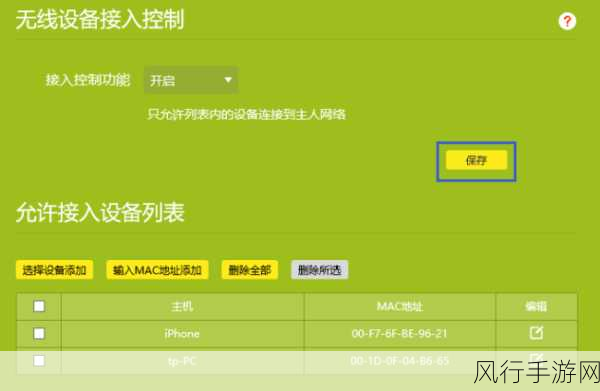在使用 Windows 7 系统的过程中,不少用户可能会遇到 C 盘空间不足的困扰,通常情况下,大家可能会想到重装系统来重新分配磁盘空间,但这无疑是一个较为繁琐且可能导致数据丢失的办法,不重装系统,我们也能为 C 盘扩容,下面就为您详细介绍具体的操作方法。
要实现不重装系统为 C 盘扩容,我们需要借助一些工具软件,这里推荐使用 DiskGenius 这款功能强大的磁盘管理工具。
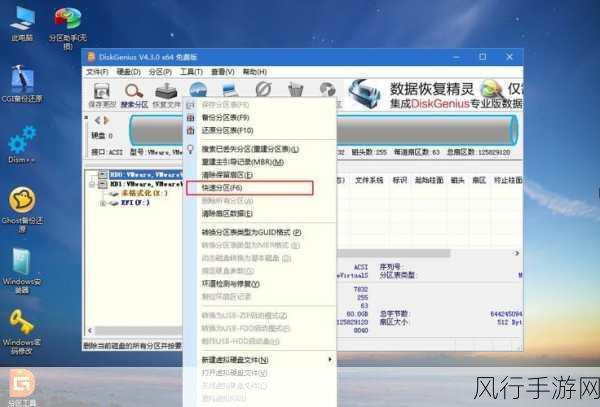
下载并安装 DiskGenius 软件,安装完成后,打开软件,您可以清晰地看到电脑中各个磁盘的分区情况。
找到想要扩容的 C 盘,右键点击它,在弹出的菜单中选择“调整分区大小”选项,会弹出一个调整分区大小的窗口。

在这个窗口中,您可以通过拖动滑块或者直接输入数值的方式来调整 C 盘的大小,需要注意的是,在调整 C 盘大小时,要确保有足够的未分配空间可供使用,如果没有未分配空间,您可能需要先从其他分区中释放一些空间出来。
如果您的 D 盘空间比较充裕,可以先缩小 D 盘的大小,从而获得未分配空间,操作方法与调整 C 盘大小类似,右键点击 D 盘,选择“调整分区大小”,然后根据实际需求缩小 D 盘。
完成上述操作后,记得点击“开始”按钮,软件会自动进行分区调整操作,这个过程可能需要一些时间,请您耐心等待。
在操作过程中,请务必确保电脑的电源稳定,避免因突然断电导致数据丢失或磁盘损坏。
为了保证操作的顺利进行,建议您提前备份重要的数据,虽然 DiskGenius 等工具软件在正常情况下能够安全地完成分区调整操作,但以防万一,备份数据始终是一个明智的选择。
通过以上步骤,您就可以在不重装系统的情况下成功为 Win7 的 C 盘扩容,解决 C 盘空间不足的问题,让您的电脑运行更加流畅,为您的工作和娱乐提供更好的支持,希望这个方法能够帮助到您,如果您在操作过程中遇到任何问题,欢迎随时向专业人士咨询或者在相关技术论坛上寻求帮助。